
在辦公、學習等日常生活中,我們經常遇到要編輯PDF文字的情況,LightPDF編輯(LightPDF Editor)是一款簡單易上手的全能PDF編輯器,幫助我們像Word一樣編輯PDF文件檔。以下是如何使用LightPDF編輯來實現增加、刪除、調整文字等操作的詳細教程。
免費下載
編輯文字
編輯文字主要有:修改文字內容、輸入新的文字、修改字體、顏色、大小、排版佈局等。
- 在使用介面中,選擇「編輯」工具,並點擊「編輯全部」來開始編輯PDF文件檔;
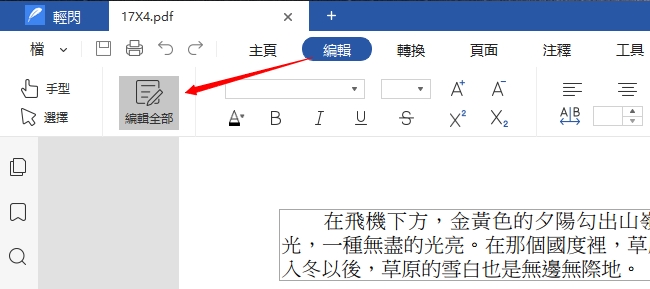
- 與Word不同的是,PDF編輯文字的時候,週邊是有框的,移動游標像編輯Word一樣添加和刪除文字;
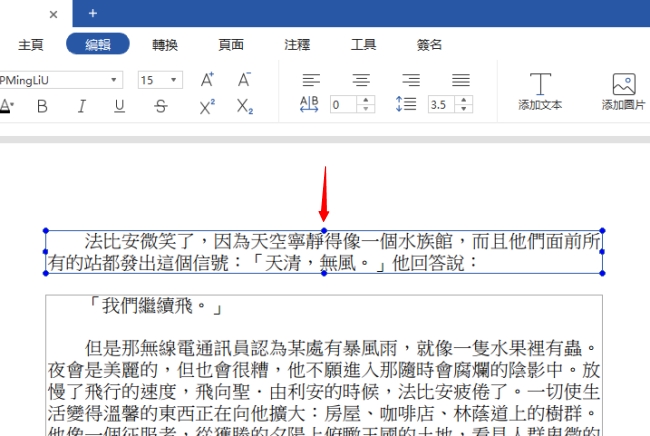
- 選擇文字,即可自由改變字體、文字大小、顏色、標粗、添加底線、刪除線、調整文字間隔等;
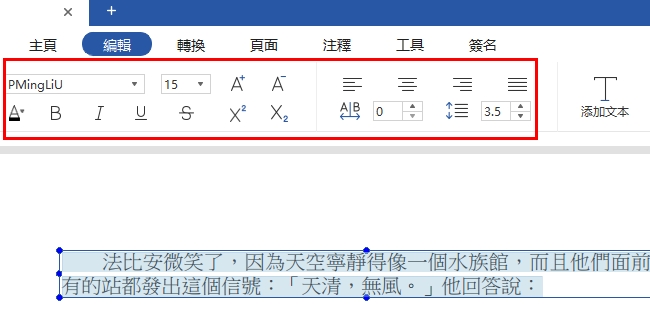
- 除此之外,選擇文字方塊,即可移動文字方塊,調整文字版塊。
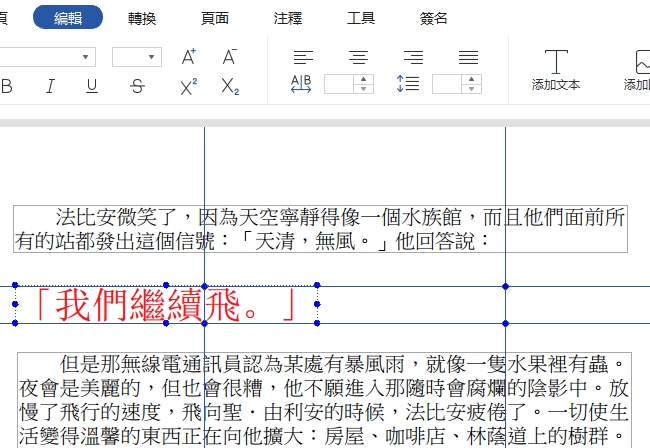
- 最後點擊工具列中「保存」鍵,保存您編輯的文字內容;
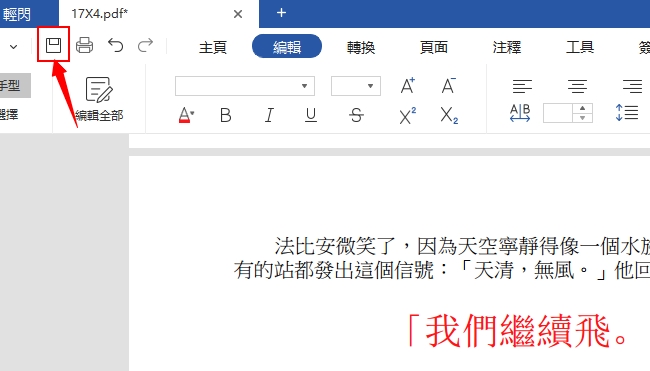
添加文字方塊
添加文字和編輯文字的區別在於:添加文字可以在PDF檔的文字方塊外,隨意添加文字,不受到文字方塊的限制,更加地靈活。
- 在「編輯全部」的模式下,點擊「添加文字」,然後在需要添加文字的地方點擊滑鼠左鍵添加文字方塊,輸入文字即可;
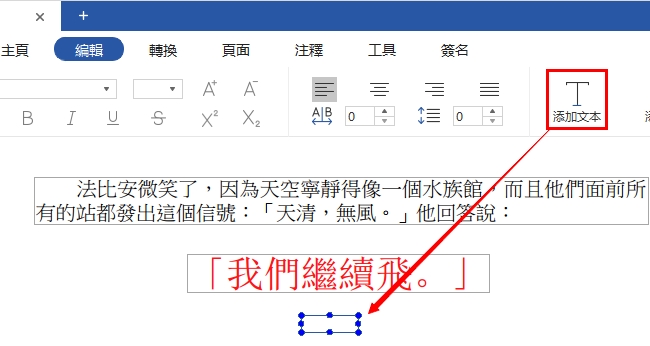
- 亦可在需要添加文字的位置,點擊滑鼠右鍵,選擇「添加文字」來輸入新的文字方塊;
- 如果您想要添加指定字體或指定顏色的文字,您需要先點擊「添加文字」按鈕,插入文字方塊,輸入文字後選中,然後前往工具列設置字體和顏色,就可以添加制定樣式的字體了。<
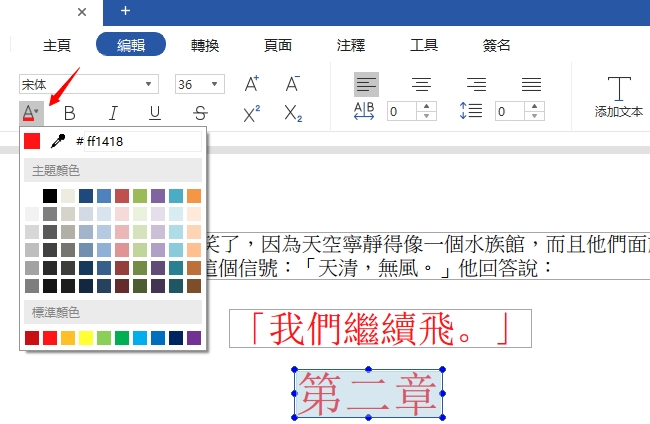 /li>
/li>
如果您在使用LightPDF編輯的過程匯總遇到任何問題,請隨時與我們聯繫。
總結
上述兩種是編輯PDF文字的主要方式,操作上和Word大同小異,LightPDF編輯真正實現了像Word一樣編輯PDF文件檔,非常簡單易上手。趕緊下載安裝LightPDF編輯,開始編輯PDF文字吧。
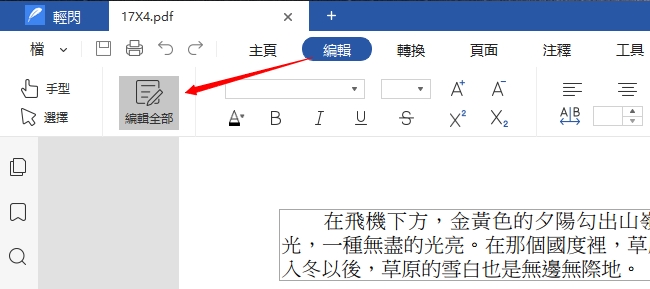
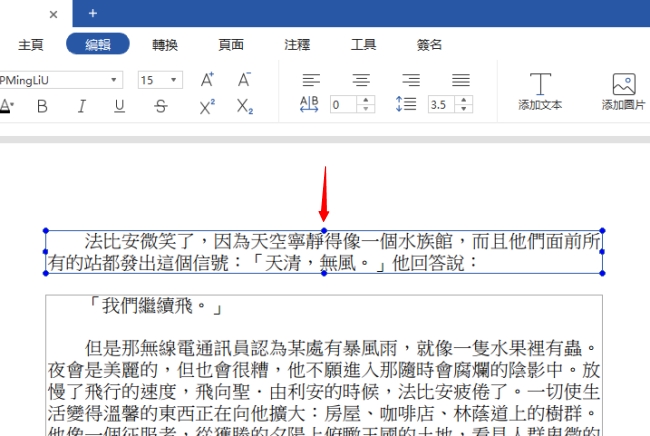
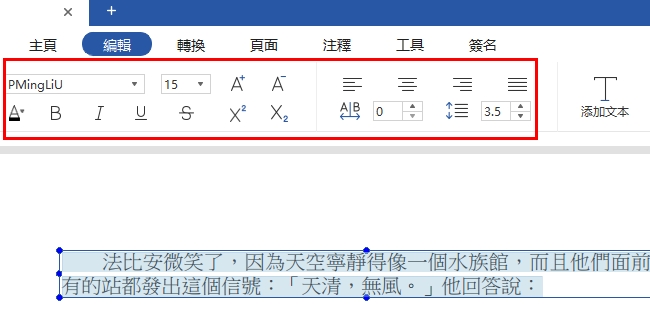
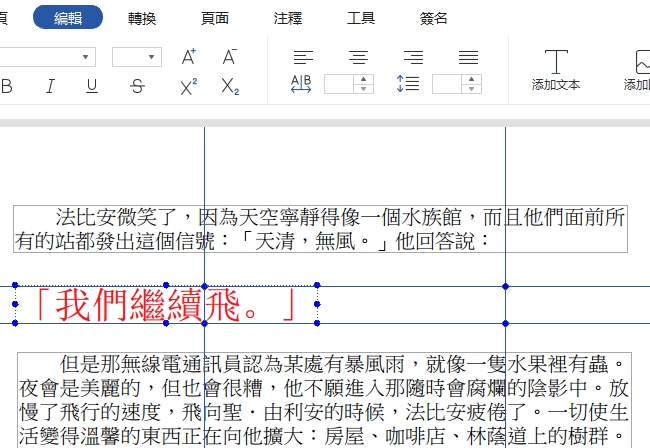
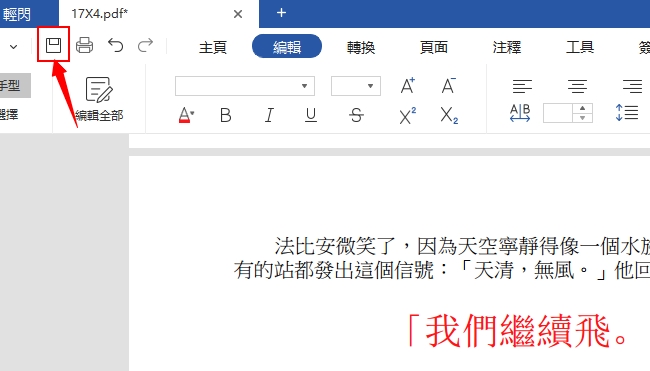
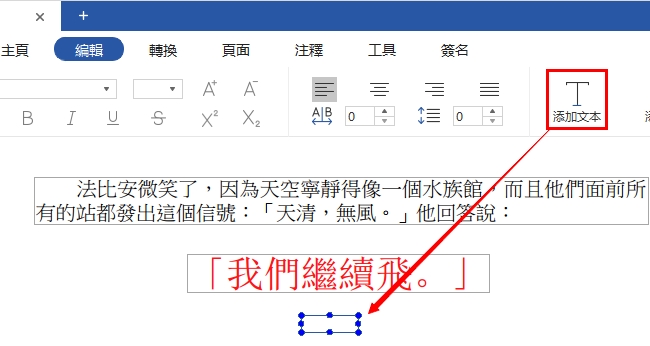
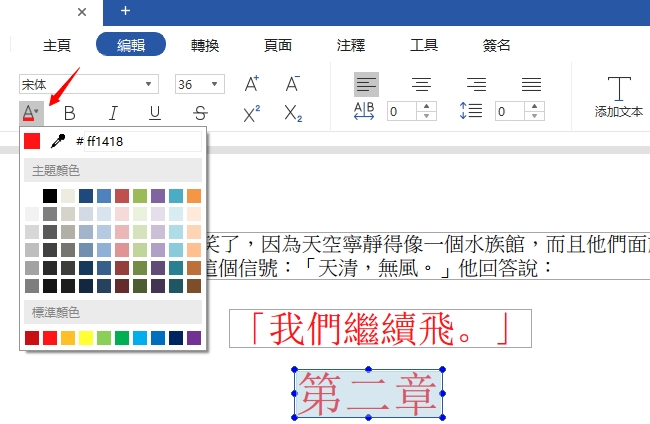 /li>
/li>
我要評論